Come disabilitare gli aggiornamenti automatici per le app di Windows 10 Store
Microsoft Windows 10 Eroe / / March 17, 2020
Ultimo aggiornamento il
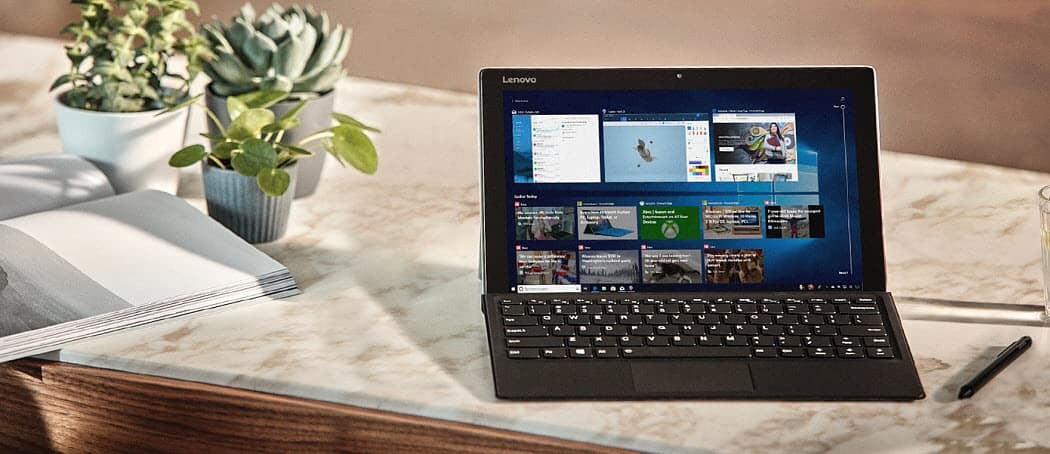
Oltre agli aggiornamenti di sistema di Windows 10, le app Store sono impostate per l'aggiornamento automatico in background per impostazione predefinita. Ecco come disattivarlo.
Windows 10 è impostato per l'aggiornamento automatico, ma offre diversi modi per controllare il modo in cui il PC ottiene gli aggiornamenti di sistema e delle funzionalità. Ti abbiamo mostrato come disabilitare o ritardare gli aggiornamenti automatici del sistema Windows 10. Questo è utile se vuoi tenere premuto su un aggiornamento delle funzionalità o sei su una connessione misurata e vuoi aspettare fino a quando non sei connesso a Wi-Fi o Ethernet. Ti abbiamo anche mostrato come impostare i limiti di upload e download per gli aggiornamenti di sistema per risparmiare sulla larghezza di banda.
Dovresti inoltre sapere che, per impostazione predefinita, le app di Windows Store sono impostate per l'aggiornamento automatico. Ciò include app Microsoft native come Mail & Calendar, Notizie e Sport. Vale anche per tutte le app o i giochi scaricati da Microsoft Store. A seconda dell'app, in particolare dei giochi, gli aggiornamenti possono essere piuttosto ampi. Se la larghezza di banda è limitata o si utilizza una connessione misurata, è possibile che si desideri disattivare gli aggiornamenti. Qualunque sia il motivo, puoi anche disabilitare gli aggiornamenti automatici dell'app Store. Ecco come.
Disabilita gli aggiornamenti automatici per le app dello store
Avvia l'app di Microsoft Store e fai clic sul pulsante Opzioni (…) nell'angolo in alto a destra e selezionare Impostazioni.
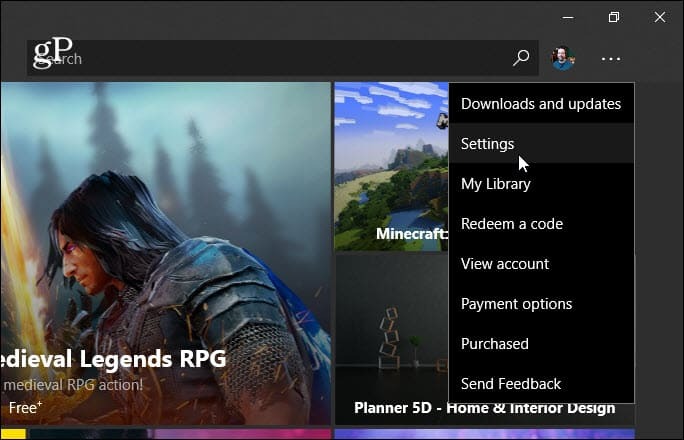
Quindi, nella schermata seguente, disattiva l'opzione "Aggiorna app automaticamente" nella sezione Aggiornamenti app.
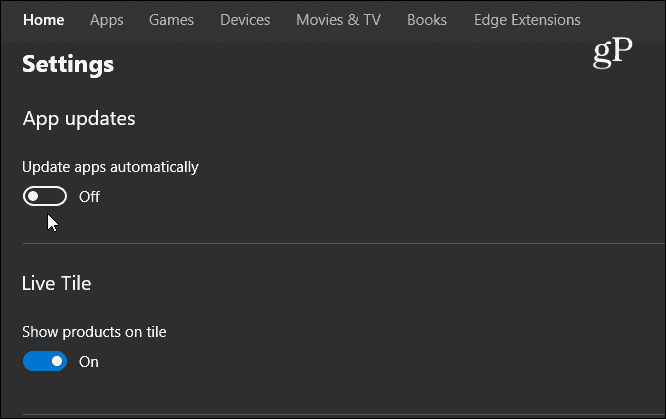
Ora, per ottenere gli aggiornamenti, dovrai aggiornarli manualmente. Puoi farlo facendo clic sul pulsante Opzioni (…) nell'angolo in alto a destra e seleziona Download e aggiornamenti dal menu, quindi il pulsante "Ottieni aggiornamenti". Otterrai un elenco di app con gli aggiornamenti disponibili e puoi aggiornarli singolarmente o tutti in una volta.
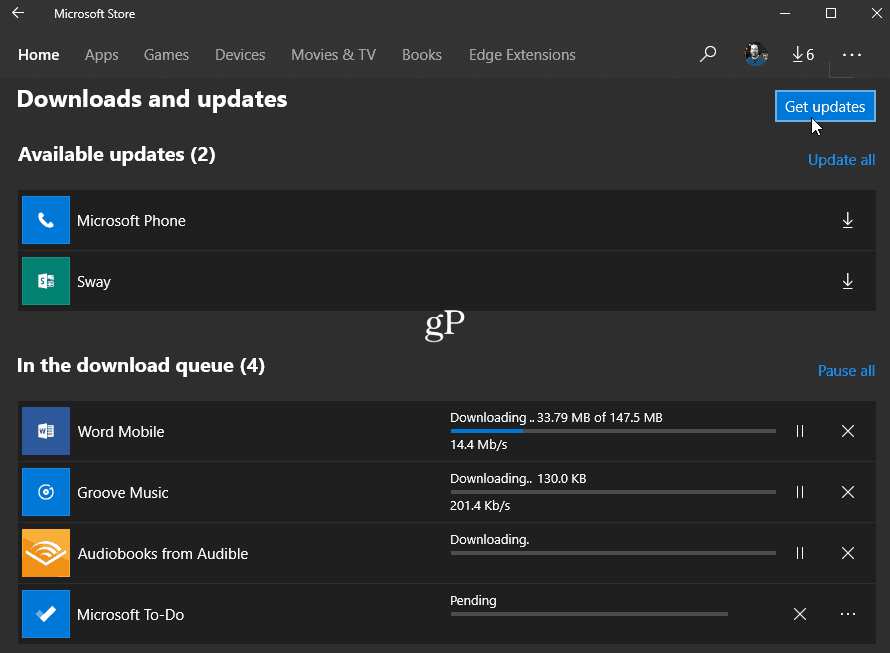
Vale anche la pena notare che se hai impostato il tuo sistema come connessione misurata per disabilitare gli aggiornamenti di sistema, interromperà anche l'aggiornamento delle app dello Store. In generale, vuoi mantenere tutto aggiornato sul tuo sistema. Microsoft sta cercando di renderti più semplice facendo aggiornare automaticamente il tuo sistema operativo principale e le app in background. Tuttavia, è bene sapere che la società ti sta dando il controllo per disattivare gli aggiornamenti o ritardarli per un periodo più conveniente.
Quando si tratta di app di Windows Store, vale anche la pena ricordare che Microsoft ora ti consente di installarle più PC contemporaneamente.



